Addio Pubblicità Fastidiose: Ecco le Estensioni che proteggerenno la Tua Navigazione!
Le pubblicità intrusive nei browser sono uno dei principali fastidi durante la navigazione su Internet(Estensioni Browser AdBlock, uBlock Origin, AdGuard, Ghostery). Pop-up, banner e video che si attivano automaticamente possono rallentare la navigazione, distrarre l’utente e, in alcuni casi, rappresentare un rischio per la sicurezza, reindirizzando a siti pericolosi o contenenti malware. Per fortuna, esistono diverse estensioni progettate per bloccare queste pubblicità e migliorare l’esperienza online.
Le principali estensioni anti-pubblicità:
- AdBlock: una delle più famose e diffuse, blocca la maggior parte degli annunci pubblicitari su siti e piattaforme come YouTube.
- uBlock Origin: leggero e altamente personalizzabile, consente di filtrare anche script e tracker.
- AdGuard: oltre a bloccare le pubblicità, protegge anche la privacy bloccando tracciatori e minacce.
- Ghostery: focalizzato soprattutto sulla privacy, blocca pubblicità e script di tracciamento.
Queste estensioni non solo riducono il numero di pubblicità, ma migliorano anche la velocità di caricamento delle pagine e proteggono dai contenuti potenzialmente dannosi.
Bloccare le pubblicità con AdBlock Plus
Stanchi delle pubblicità? vediamo come bloccare le pubblicità su internet.
Apriamo Google(AdGuard) e scriviamo sulla barra di ricerca “adblock plus” e clicchiamo sul primo sito suggerito.
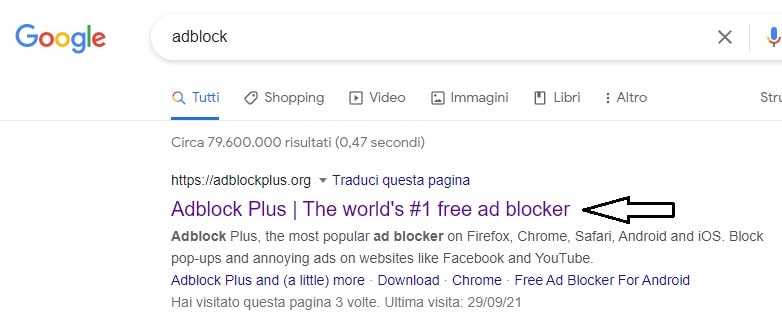
Una volta entrati il sito capirà automaticamente se stiamo usando Chrome, Microsoft Edge, Firefox oppure uno Smartphone.
Ci suggerirà quindi la versione da scaricare, in questo caso stiamo usando Windows 10 e Google Chrome. Infatti nell’immagine sottostante ci da direttamente la versione che fa al caso nostro.
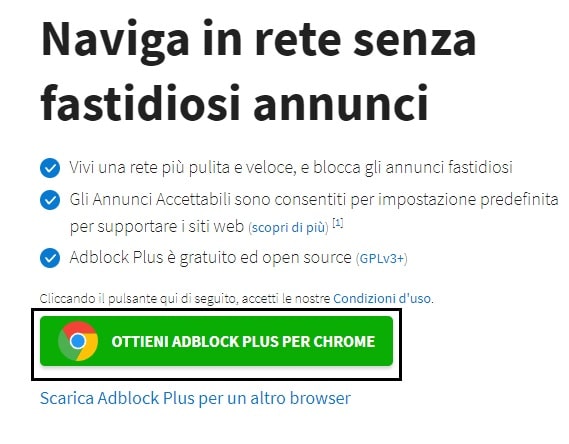
Una volta selezionata basta fare Click su Aggiungi e seguire le istruzioni.
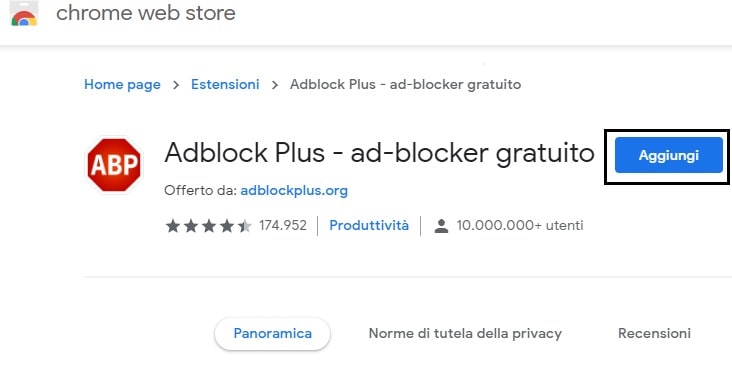
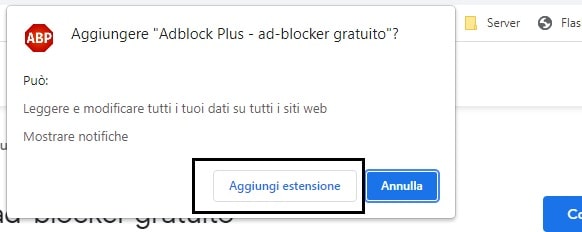
Contrariamente se sulla pagina principale clicchiamo su Scarica Adblock Plus per un altro browser, verrano mostrate tutte le varie versioni comprese quelle per Smartphone.
Infatti se prendiamo il nostro telefono, apriamo Google e scriviamo sulla barra di ricerca “adblock plus”, saremo reindirizzati subito su Google Playstore(LINK ADBLOCK PLUS ANDROID) per Android o Appstore per iOS Apple(LINK ADBLOCK PLUS IOS IPHONE).
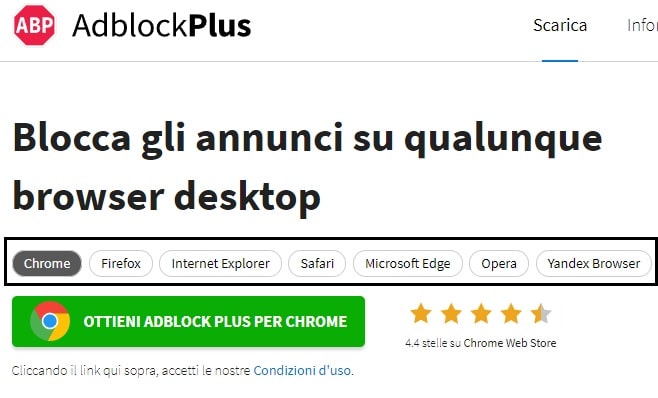
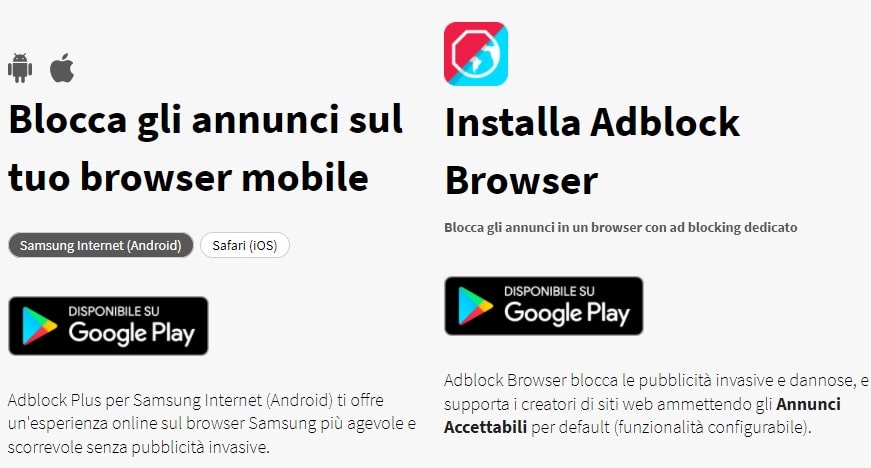
Ok! ora sappiamo come bloccare le pubblicità su internet e una volta installato AdBlock Plus sul nostro PC o Dispositivo mobile saremo protetti da qualunque pubblicità invasiva.
Configurare AdBlock Plus per bloccare pubblicità
Ora una volta installato lui stesso penserà a bloccare qualunque tipo di pubblicità su tutti i siti, purtroppo però qualcuno lo vuole disattivato.

Escludere siti specifici
3. Andiamo a cercare l’icona AdBlock Plus, una volta trovata possiamo accedere alle Opzioni per decidere ed escludere i siti dove non vogliamo che il Blocco delle Pubblicità avvenga.
Selezioniamo quindi Opzioni, successivamente Siti sulla lista bianca e dove è scritto “ad esempio www…” possiamo scrivere l’indirizzo del sito da escludere dal blocco.
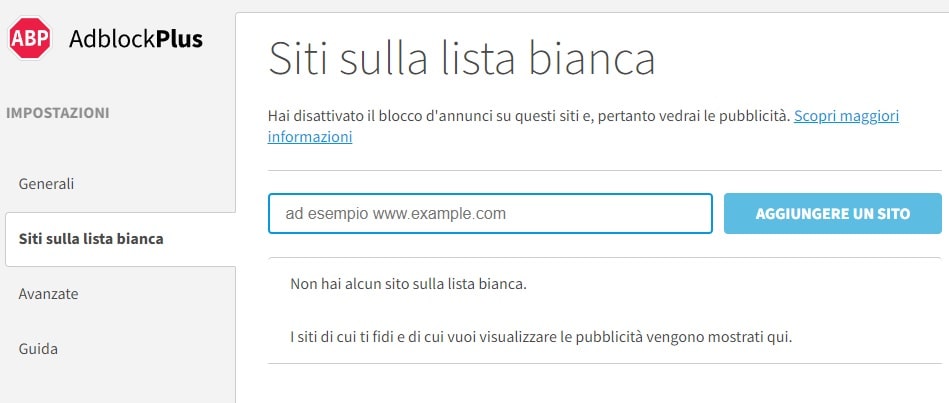
Disattivare AdBlock Plus
4. facendo Click su Gestisci estensioni, accediamo alla lista dei plugin installati e possiamo quindi disattivare totalmente AdBlock Plus.

A questo punto il nostro Browser bloccherà ogni tipo di pubblicità, ma fate attenzione molte volte sarà necessario disattivarlo per dei siti specifici che hanno diritto a mostrare delle finestrelle per consensi specifici.
Come abbiamo attivato AdBlock Plus, possiamo attivare in alternativa anche le altre come uBlock Origin, AdGuard, Ghostery. Basterà seguire la medesima procedura è molto semplice.
Le estensioni(Browser) di blocco pubblicità come AdBlock, uBlock Origin e AdGuard generalmente non compromettono la navigazione sui siti sicuri come quelli di banche, utenze o posta elettronica. In alcuni casi, possono bloccare elementi essenziali per il funzionamento di queste pagine, come moduli di login o script necessari.
Se noti problemi di caricamento su siti critici, puoi facilmente disabilitare temporaneamente l’estensione per quel sito o aggiungerlo alla lista di eccezioni. Questo ti permette di continuare a bloccare le pubblicità su altri siti mantenendo intatta l’esperienza di navigazione su quelli importanti.
- Opera GX: Il Browser per il Gaming del Futuro
- Browser Bing Chat AI: L’ampliamento dell’Influenza di Microsoft
- Come navigare Anonimo o con Proxy
- Scarica la musica da Youtube gratis con questo metodo
- Come dividere un Mp3 in più tracce
- Come scaricare mp3 da youtube gratis
Offerte Di Amazon Prime
- ★ Bassi Profondi e Suono Coinvolgente: I nostri...
- Cassa Bluetooth Potente. Suono incredibile,...
- 2025 Nuova Tecnologia Bluetooth 5.4: Cuffie...
- SUONO DI ALTA QUALITÀ, SU MISURA PER TE: queste...

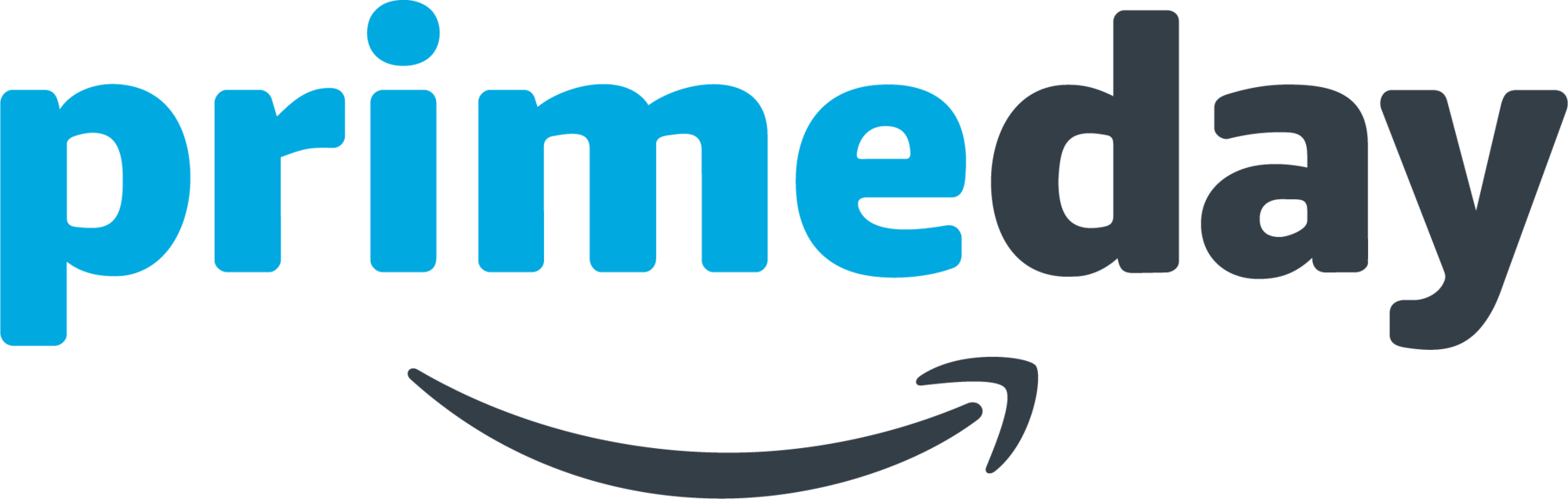
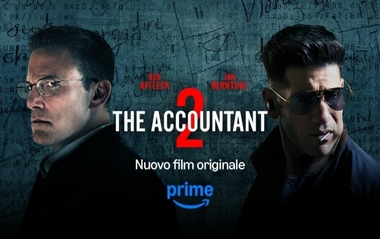








![Samsung Galaxy A16 Smartphone Android 14, Display Super AMOLED 6.7' FHD+, 4GB RAM, 128GB, Batteria 5.000 mAh, Resistenza IP54, memoria espandibile fino a 1.5TB, Black [Versione Italiana]](https://m.media-amazon.com/images/I/318Lz5FLQYL._SL160_.jpg)







































